惠普电脑系统重装步骤,惠普笔记本怎么重装系统【图示】
大家在使用惠普电脑时,可能会遇到令人困扰的问题,比如电脑开机后出现黑屏的情况。而这种情况可能会导致我们无法正常使用电脑,给工作和娱乐带来不便。于是就会去找解决方法,比如说安全软件进行修复等等。但如果无法修复的话,就只剩下使用老毛桃u盘重装系统这一招了。遇到同样情况的朋友,下面就一起来看看惠普笔记本怎么重装系统【图示】吧。
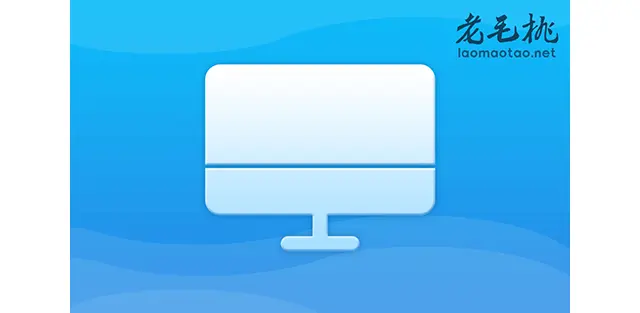
惠普电脑系统重装步骤
第一步:u盘winpe制作
1、将空白u盘接入可以正常使用的电脑,下载老毛桃https://www.laomaotao.net/down/u盘启动盘制作工具。
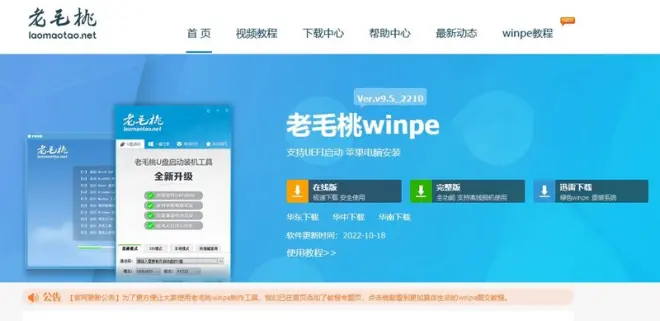
2、老毛桃winpe制作工具会自动识别U盘,默认设置,点击制作U盘启动盘。
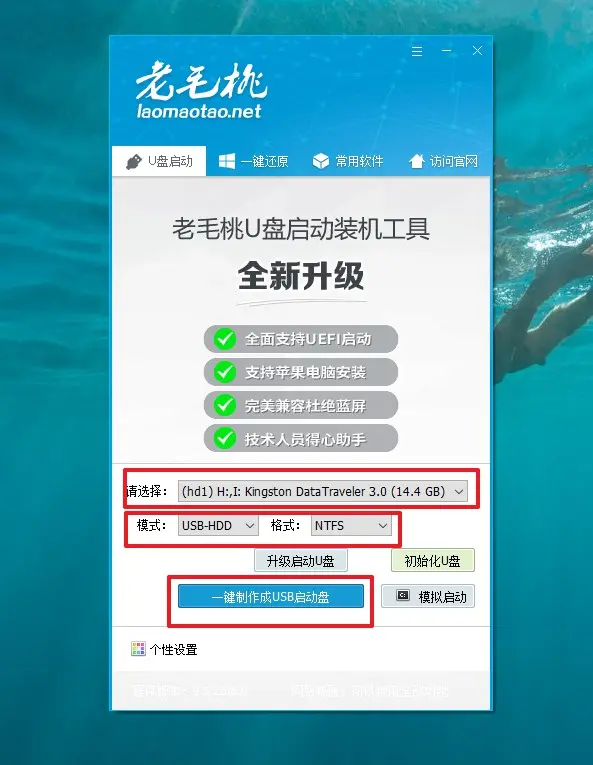
3、网上下载安全完整的Windows系统镜像,格式为ISO,放到u盘启动盘备用即可。
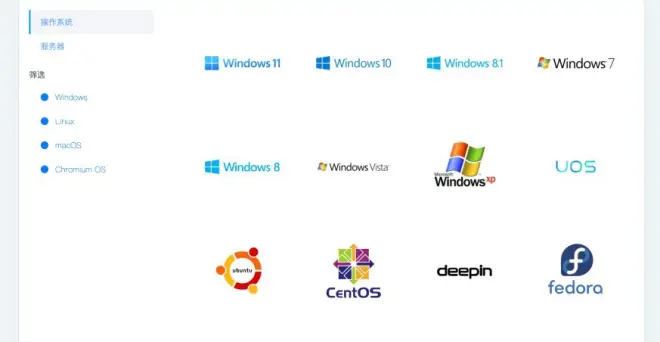
第二步:u盘winpe启动
1、接着,就可以在官网查询u盘启动快捷键,或者直接参考如图表格。
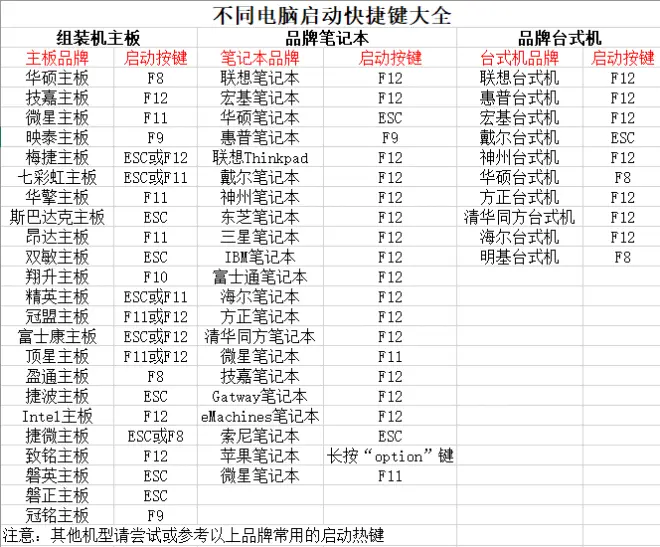
2、知道u盘启动快捷键之后,将u盘启动盘接入电脑,如图所示,进行bios设置u盘启动即可。
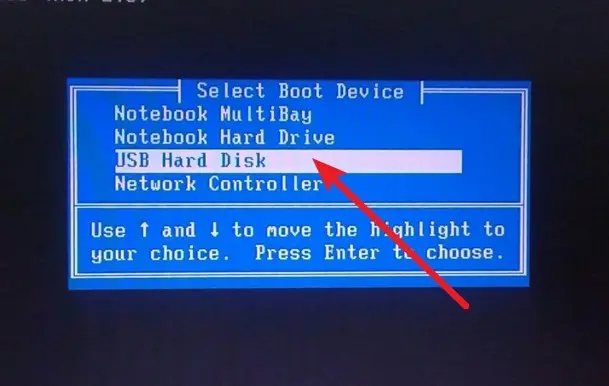
3、在老毛桃winpe 主菜单中,我们选择【1】Win10X64PE(2G以上内存)并回车即可。
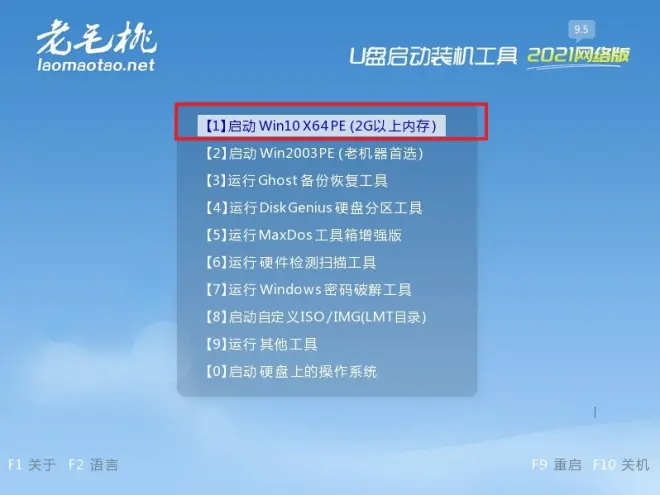
第三步:u盘winpe重装系统
1、打开一键装机,找到Windows系统镜像后,选中C盘,点击“执行”进行系统安装。
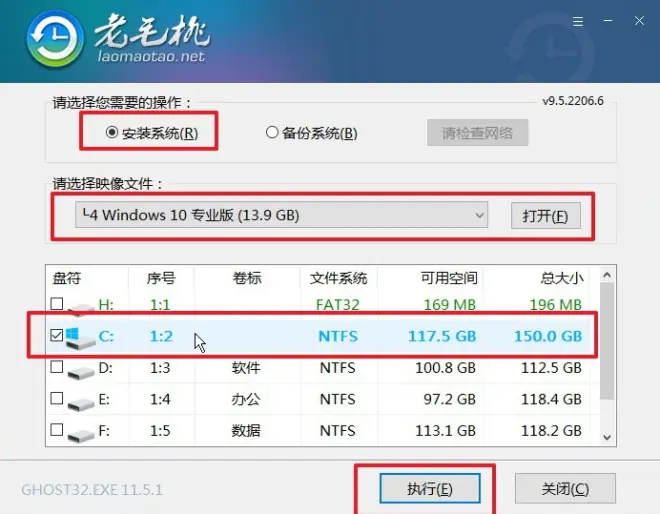
2、在一键还原窗口中,如无其他特别情况,建议默认设置,直接点击“是”。
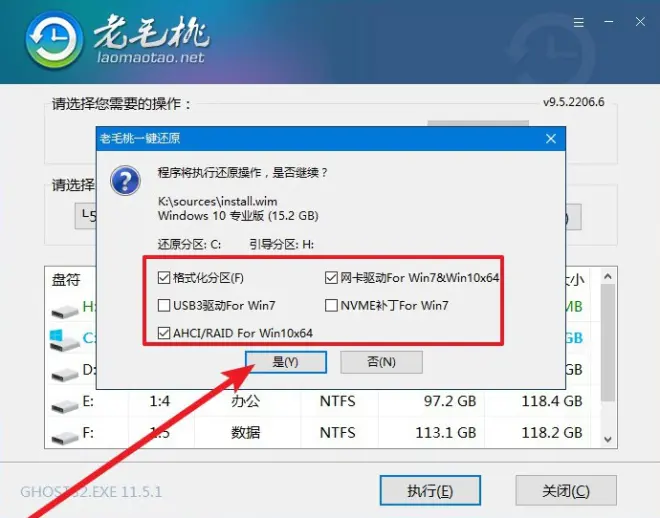
3、电脑第一次重启,展示开机画面之前,拔掉U盘启动盘,避免重装出错。
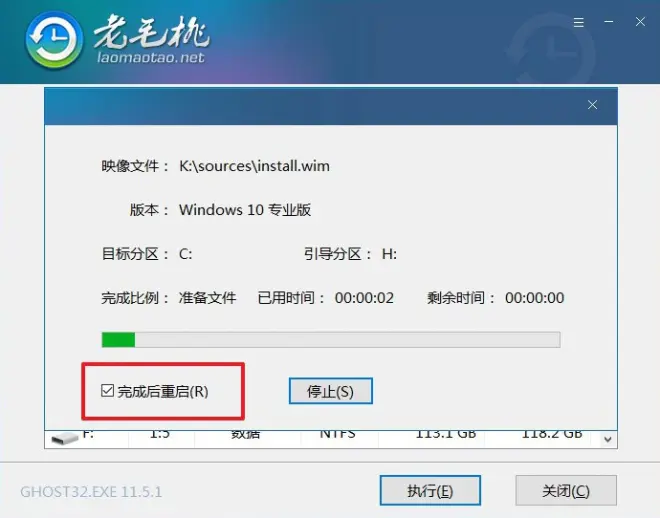
4、注意:u盘装系统过程保持通电,等到电脑进入Win10系统桌面,系统就重装成功了。
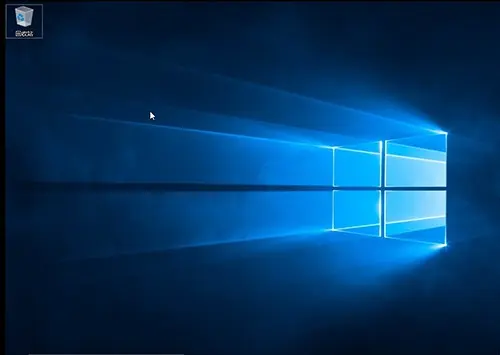
通过本教程的指导,你已经了解惠普笔记本怎么重装系统【图示】!希望这些方法能够帮助你解决电脑黑屏的困扰,让你的惠普电脑恢复正常运行。记住,如果问题仍然存在,你可以尝试其他解决方案,如检查硬件问题、恢复系统或联系老毛桃官方技术支持。祝愿你能够顺利解决问题。

